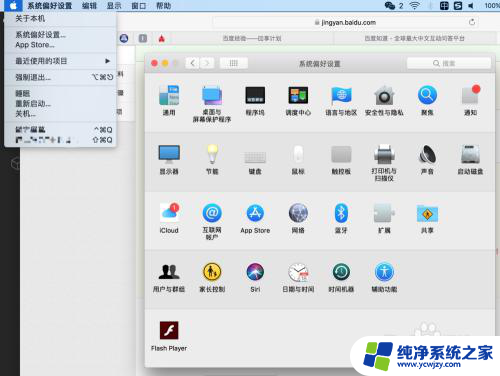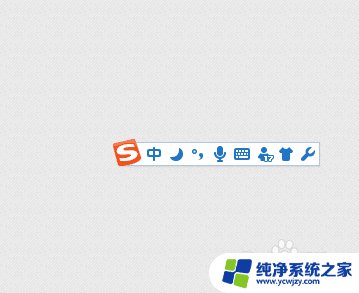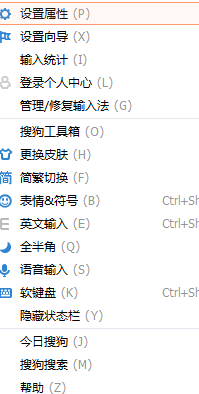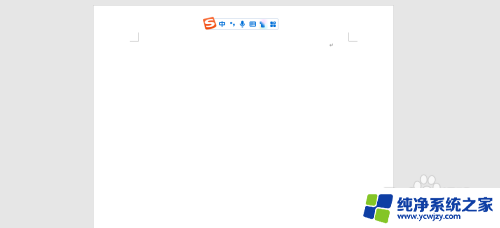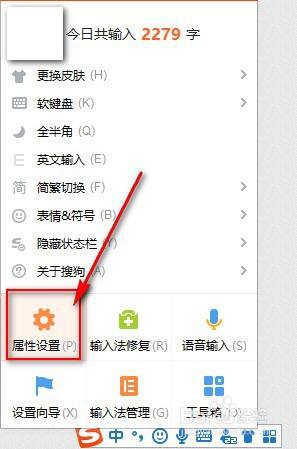macbook语音输入快捷键 用MacBook如何快速录入文字
macbook语音输入快捷键,在如今信息爆炸的时代,我们经常需要快速录入文字来记录重要的思考或者传达信息,而对于MacBook用户来说,使用语音输入快捷键可以极大地提高我们的工作效率。MacBook提供了便捷的语音输入功能,只需按下特定的快捷键,我们就可以通过口述来进行文字输入。这种方式不仅方便快捷,还能避免长时间使用键盘导致的手部疲劳。接下来让我们一起探索一下如何在MacBook上利用语音输入快捷键实现快速录入文字的方法吧!
步骤如下:
1. 首先打开我们自己的MacBook ,找到自己想要用语音输入的位置,点击鼠标确认光标停留在输入范围内。进入下一步。
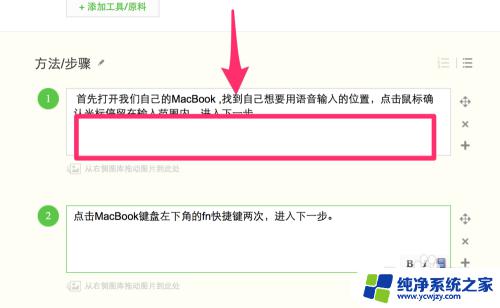
2.来到自己的MacBook键盘,在键盘最左下角处有一个“fn”快捷键,连续按两次,进入下一步。

3.此时会弹出一个麦克风的图标悬浮在输入框的上方, 然后对着MacBook表达你想要输入的文字。进入下一步
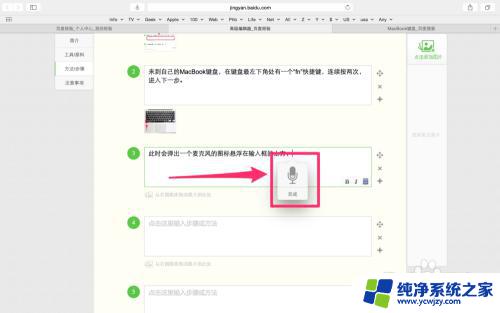
4.所有的内容输入完毕后点击键盘右侧的“enter回车键”, 输入语音框中的内容会自动载入。进入下一步。

5.如果还想要输入其他的内容,重复上面的步骤就可以了。但是因为MacBook是美国的产品,对中文的识别率并不是特别的好,聊天的时候偷懒还可以,用来写经验还没有键盘的速度快!
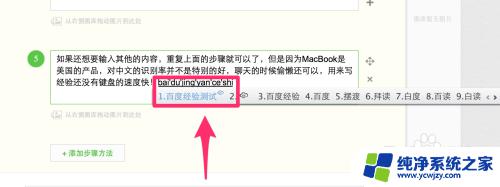
以上是所有的macbook语音输入快捷键内容,如果您遇到这种情况,可以按照本指南提供的方法进行解决,希望这能帮助到您。